重装苹果电脑系统是解决各种系统问题的有效方法,本文将为大家提供一份全面的重装教程,帮助你轻松解决系统故障,让苹果电脑焕发新生。
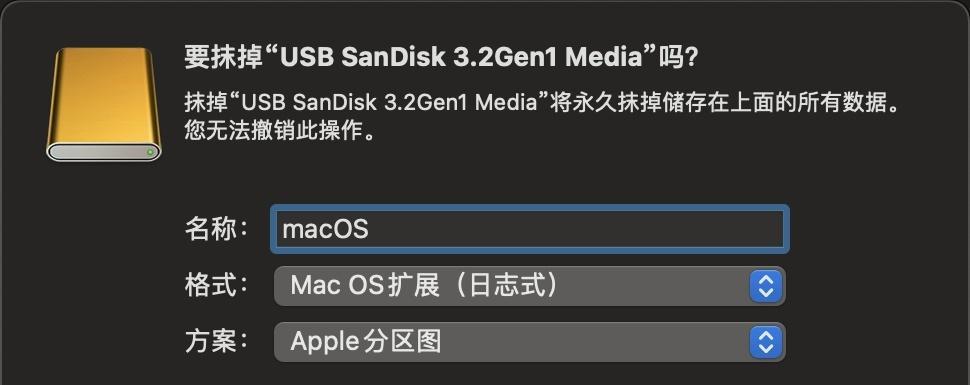
1.准备工作:备份重要数据,确保数据安全。
在重装系统之前,务必将重要的文件、照片、视频等个人资料备份到外部存储设备或云盘中,以免在重装过程中丢失。

2.检查系统要求:了解适用的操作系统版本。
在开始重装之前,需要了解你的苹果电脑支持的最新操作系统版本,并检查是否满足系统要求。
3.下载安装镜像:获取适用的操作系统版本。
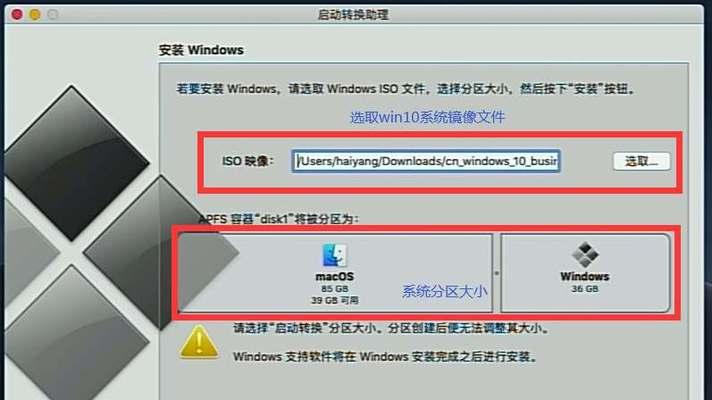
在官方网站或AppStore上下载适用于你的苹果电脑型号的操作系统镜像文件,并确保下载完整、无损坏。
4.制作启动盘:准备重装所需工具。
使用制作启动盘的工具(如DiskMakerX),将下载的操作系统镜像文件制作成可启动的安装盘,方便重装系统时使用。
5.备份重要软件:记录已安装的应用程序。
在重装系统之前,记录下你已经安装的所有应用程序,并备份相关的安装文件和许可证等信息,以便在重装完成后重新安装。
6.重启电脑:进入恢复模式。
将制作好的启动盘插入电脑,重启电脑并按住Command+R组合键,进入恢复模式。
7.选择磁盘工具:准备分区操作。
在恢复模式中,选择“磁盘工具”选项,对硬盘进行分区操作。可以选择擦除硬盘数据,并创建一个新的MacOS扩展(日志式)格式的分区。
8.安装操作系统:选择适当的安装方式。
退出磁盘工具后,选择“重新安装MacOS”选项,按照提示进行操作系统的安装。可以选择完全清除硬盘并重新安装,或者在保留用户数据的同时进行安装。
9.等待安装完成:耐心等待系统恢复。
根据电脑配置和网络速度,等待操作系统的安装过程完成。期间可以喝杯咖啡或做些其他事情,耐心等待即可。
10.设置初始配置:完成系统设置。
在安装完成后,按照系统提示完成初始配置,包括选择语言、时区、AppleID等设置。这些设置可以根据个人需求进行选择。
11.恢复个人文件:从备份中恢复数据。
安装完成后,可以从之前备份的文件中恢复个人数据。可以选择使用TimeMachine或手动将备份文件导入系统。
12.重新安装应用程序:逐一重新安装已记录的软件。
根据之前记录的已安装软件列表,逐一重新下载和安装相应的应用程序,并恢复之前备份的安装文件和许可证。
13.系统优化设置:个性化调整系统。
根据个人使用习惯,调整系统的各项设置,如桌面背景、声音效果、触控板手势等,以满足个性化需求。
14.安装常用工具:补充必备软件。
在重装系统后,安装一些常用的工具软件,如浏览器、办公软件、音乐播放器等,以满足日常使用需求。
15.定期维护更新:保持系统最新状态。
为了保持系统的稳定和安全性,定期进行系统更新,并注意维护电脑硬件,清理垃圾文件,优化系统性能。
通过以上的步骤,你可以轻松地重装苹果电脑系统,解决各种系统问题。记得备份重要数据,按照步骤进行操作,同时注意系统的定期维护和更新,以保持电脑的良好状态。重装系统后,你的苹果电脑将焕发新生,重新迎接你的使用。

























